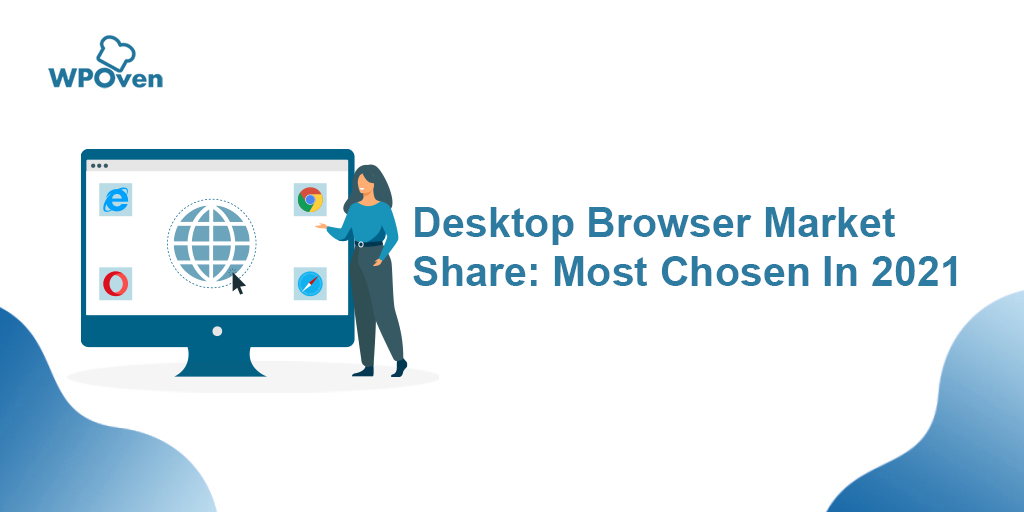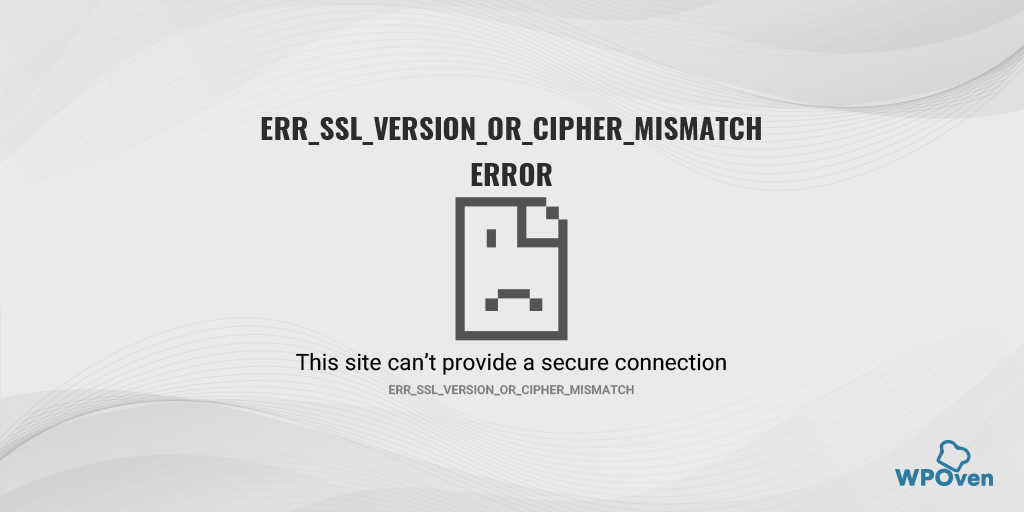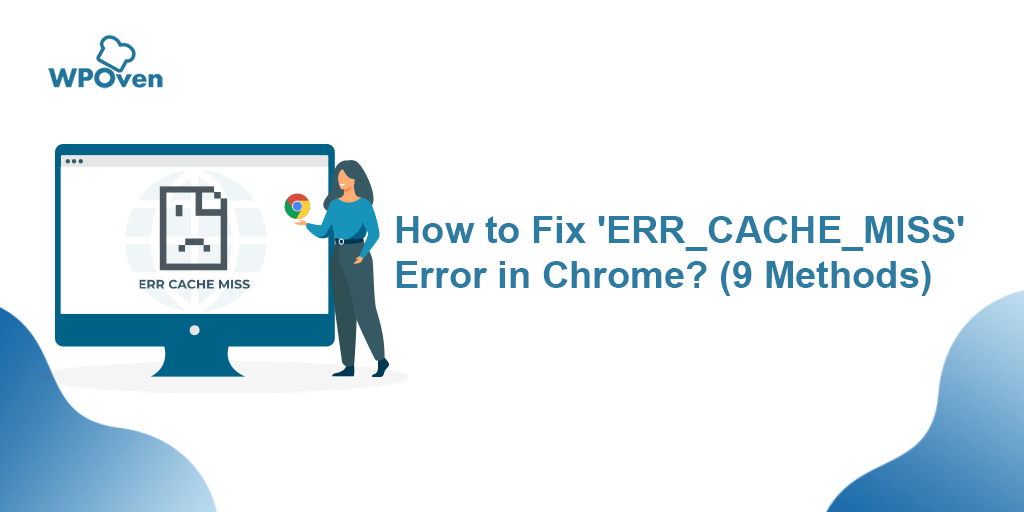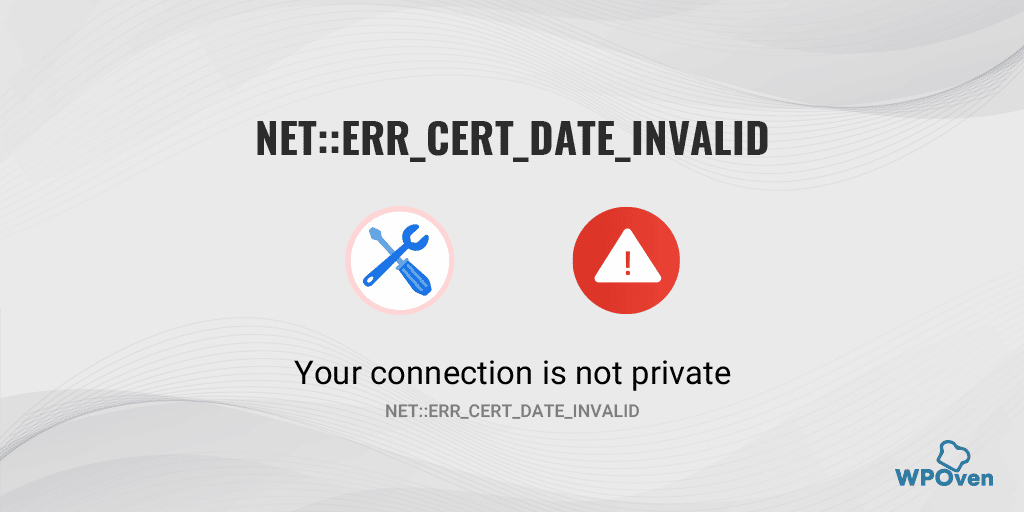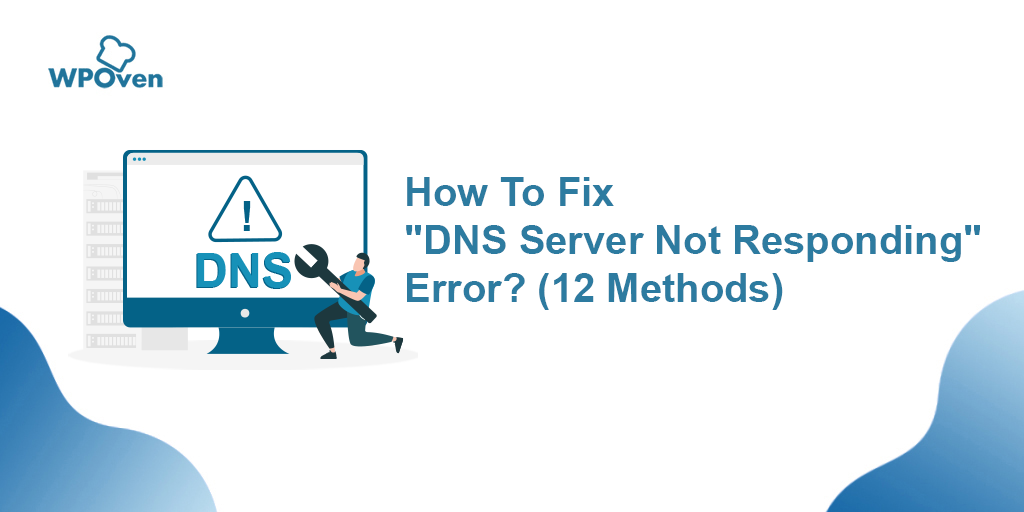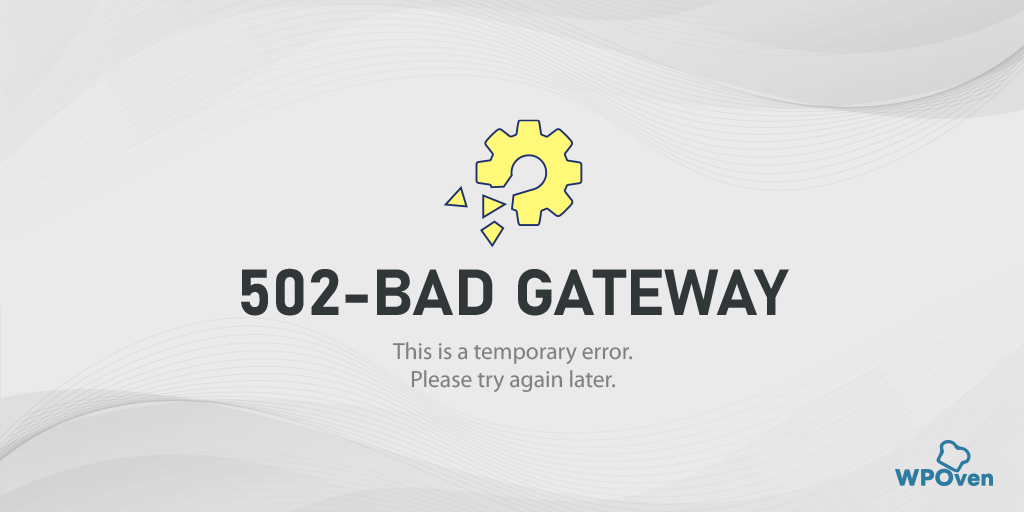如何修復 SSL_ERROR_NO_CYPHER_OVERLAP Firefox 錯誤? (4種方法)
已發表: 2023-03-24如果您使用 Firefox 瀏覽在線內容,您一定至少偶爾遇到過一次SSL_ERROR_NO_CYPHER_OVERLAP錯誤。 是的! 對於任何用戶來說,這可能是一種令人沮喪的體驗,但您可能也會驚訝地發現,這個常見錯誤僅出現在 Firefox 瀏覽器中。
然而,最流行的網絡瀏覽器,即瀏覽器市場份額最高的 chrome 顯示了類似的錯誤,但版本不同,即“ ERR_SSL_VERSION_OR _CIPHER_MISMATCH ”。
但是目前,我們關注firefox的SSL_ERROR_NO_CYPHER_OVERLAP錯誤,讓我們弄清楚它到底是什麼,為什麼會出現? 讓我們開始吧!
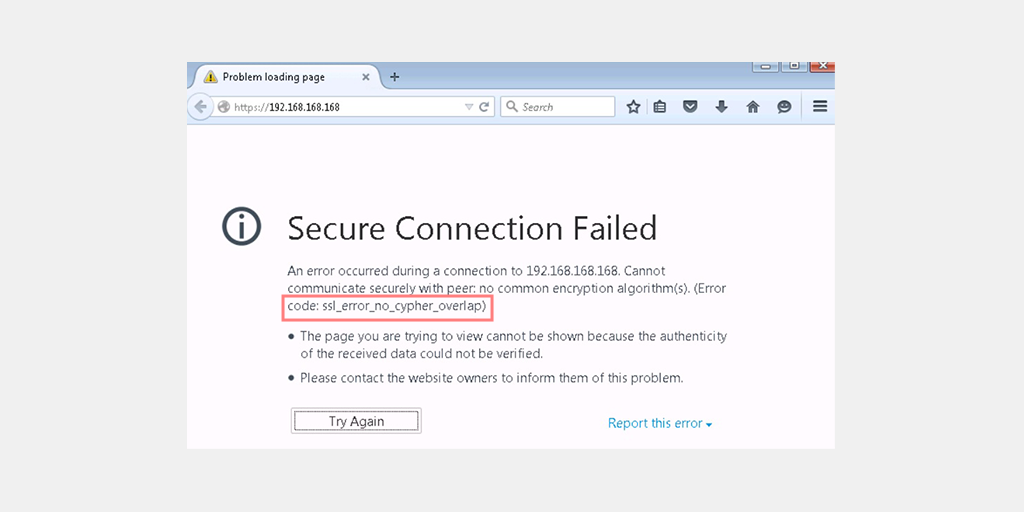
快速修復:您使用的是非常過時且不安全的 firefox 版本,它可能不再支持現代站點使用的加密。 請從https://www.mozilla.org/en-Us/firefox/all/下載並安裝最新版本的 firefox 以解決該問題。
什麼是 SSL_ERROR_NO_CYPHER_OVERLAP 錯誤?
首先,SSL代表安全套接字層,這是一種通過互聯網提供安全通信的協議,確保兩個系統之間交換的數據保持機密並免受惡意攻擊。
另一方面,SSL證書是驗證網站身份並在網站和用戶瀏覽器之間建立加密連接的數字證書。 這些證書對於維護在線安全和保護用戶免受網絡威脅至關重要。
SSL_ERROR_NO_CYPHER_OVERLAP 是在嘗試在客戶端(例如 Web 瀏覽器)和服務器之間建立 SSL/TLS 連接時可能出現的錯誤消息。 當服務器和客戶端無法就它們都支持的通用加密算法或密碼套件達成一致時,會發生此錯誤。
密碼套件是一組加密算法,用於加密和解密通過 SSL 連接傳輸的數據。
換句話說,當客戶端的瀏覽器和服務器無法就安全通信的通用加密算法達成一致時,就會發生錯誤。
了解 SSL 和 SSL 證書
要了解 SSL_ERROR_NO_CYPHER_OVERLAP 錯誤,了解 SSL 和 SSL 證書很重要。 如前所述,SSL 是一種通過 Internet 提供安全通信的協議。
SSL 證書是驗證網站身份並在網站和用戶瀏覽器之間建立安全連接的數字證書。
SSL 通過在客戶端瀏覽器和服務器之間創建安全連接來工作。 當用戶使用 SSL 進入網站時,他們的瀏覽器和服務器會交換數字證書以驗證彼此的身份。
一旦身份得到驗證,瀏覽器和服務器就會使用它們都支持的密碼套件建立安全連接。
SSL 證書有多種類型,包括域驗證 (DV)、組織驗證 (OV) 和擴展驗證 (EV) 證書。 DV證書是最基本的,只驗證網站的域名。
OV 證書驗證域名和擁有該域的組織身份。 相比之下,EV 證書通過驗證域名、組織身份和合法存在來提供最高級別的驗證。
要詳細了解 SSL 和 SSL 證書,請查看我們全面的專用博客。 “什麼是 SSL? 以及你需要知道的一切”。
導致 SSL_ERROR_NO_CYPHER_OVERLAP 錯誤的原因是什麼?
SSL_ERROR_NO_CYPHER_OVERLAP 錯誤發生在客戶端瀏覽器和服務器無法就用於安全通信的通用密碼套件達成一致時。 發生這種情況的原因有多種,包括:
- 過時的瀏覽器或服務器軟件:舊版本的瀏覽器和服務器可能不支持最新的密碼套件,從而導致錯誤。
- 錯誤配置的安全設置:服務器或瀏覽器上不正確的安全設置會阻止密碼套件正常工作。
- 不兼容的密碼套件:某些密碼套件可能與瀏覽器或服務器不兼容,從而導致錯誤。
- 防火牆或防病毒軟件:某些防火牆或防病毒軟件可能會干擾 SSL 連接,從而導致錯誤。
為什麼 SSL_ERROR_NO_CYPHER_OVERLAP 錯誤很重要,它對用戶有何影響?
SSL_ERROR_NO_CYPHER_OVERLAP 錯誤很重要,因為它會阻止客戶端瀏覽器和服務器之間的安全通信。 這意味著用戶的數據不受保護,可能會被黑客攔截。
此外,該錯誤會影響用戶對網站的信任。 用戶可能不願在顯示 SSL 錯誤的網站上提供個人信息或進行交易,這可能會導致網站所有者失去業務。
如何修復 SSL_ERROR_NO_CYPHER_OVERLAP 錯誤?
如果您遇到SSL_ERROR_NO_CYPHER_OVERLAP錯誤,請不要擔心,有多種方法可以修復它。 以下是您可以嘗試快速解決問題的一些最佳工作方法。
- 更新您的 Firefox 瀏覽器
- 修復錯誤配置的 TLS 和 SS3 設置
- 繞過安全協議
- 禁用防火牆和防病毒軟件
1. 使用最新版本更新您的 Firefox 瀏覽器
就像任何軟件一樣,強烈建議始終使用最新版本更新它們。 更新不僅帶來了新功能,還包含幾個關鍵錯誤修復和安全改進。 跳過這些更新可能會使您容易受到安全威脅、兼容性問題和技術故障的影響。
因此,為確保您的瀏覽體驗獲得最佳性能和安全性,建議您不時更新您的 Firefox 瀏覽器。 讓我們檢查分步過程:
第 1 步:首先,打開您的 Firefox 瀏覽器 > 單擊位於瀏覽器右上角的漢堡菜單圖標。
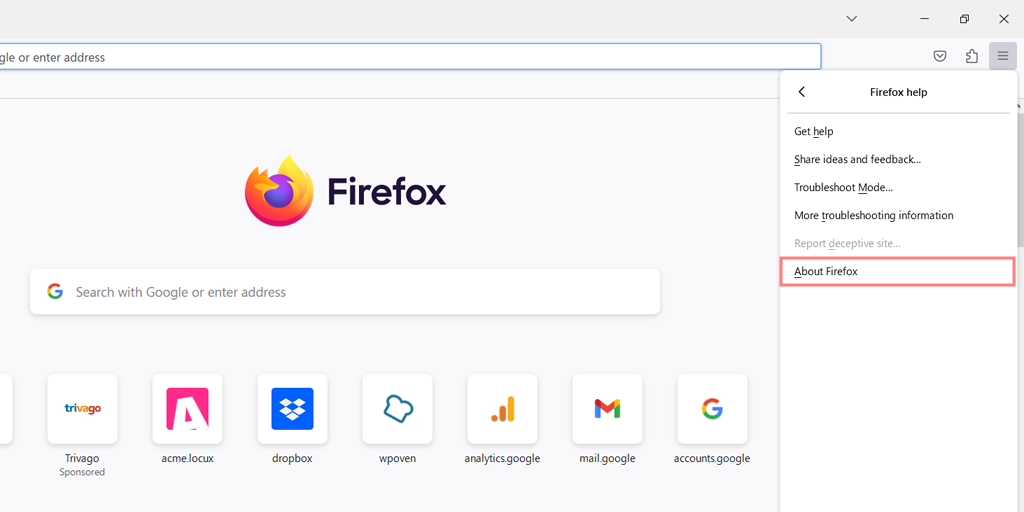
第 2 步:現在,從下拉菜單中轉到“幫助”選項並單擊它。
第 3 步:在“幫助”菜單中,選擇“關於 Firefox”選項,如圖所示。
第 4 步:將打開一個新的彈出窗口,該窗口將自動開始檢查任何可用的更新。 如果找到,Firefox 將開始下載它們。
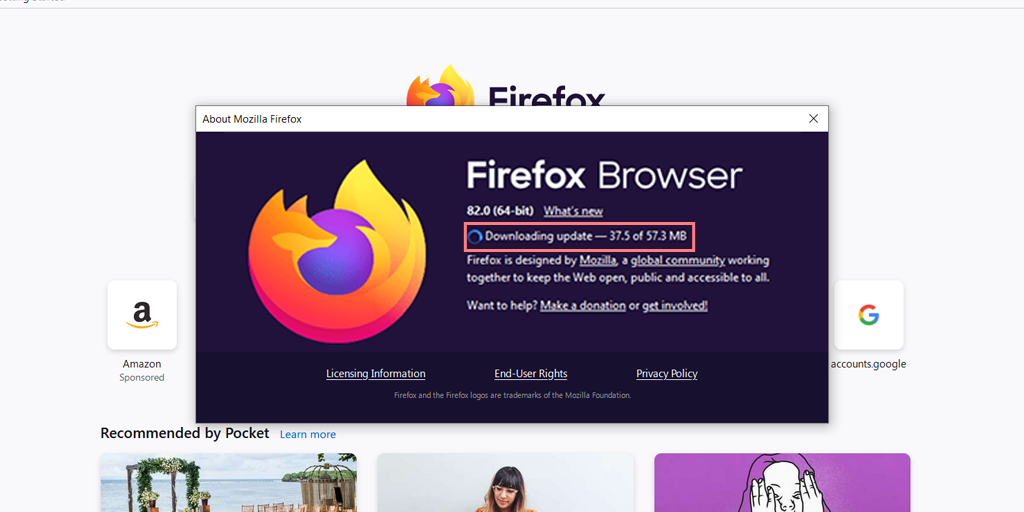
第 5 步:下載完成後,您會看到一條消息,提示您重新啟動瀏覽器以完成更新過程。 單擊“重新啟動以更新 Firefox ”按鈕。
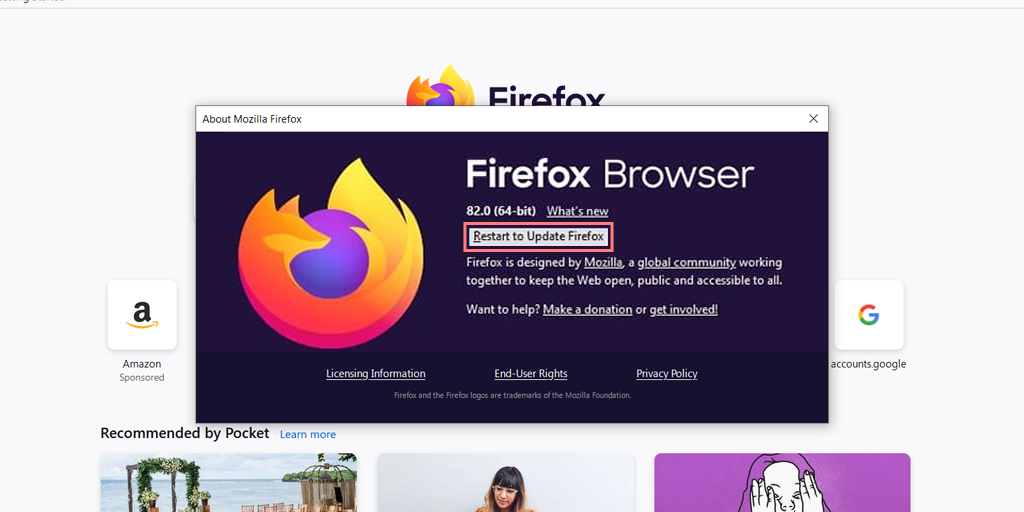
第 7 步: Firefox 將重新啟動並安裝最新版本的瀏覽器。
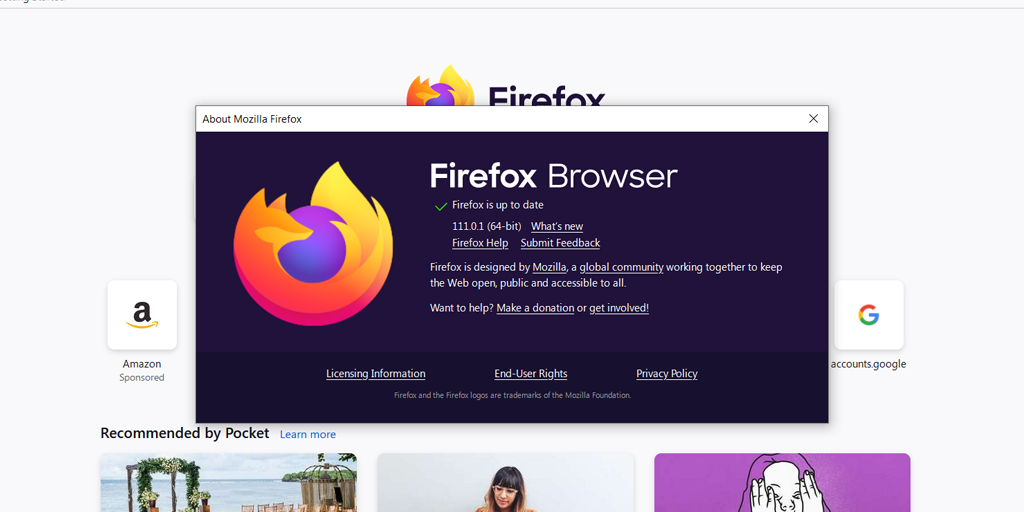
以防萬一,如果您想從 Firefox 的官方網站下載完整的 firefox 最新版本包,您需要做的第一件事就是從您的計算機上完全卸載當前版本。
為此,請按照下面給出的簡單步驟操作:
對於 Windows 11 用戶:
步驟 1:按鍵盤上的Windows + R鍵打開“運行”對話框。
第 2 步:在搜索框中,鍵入“ appwiz.cpl ”,然後按 Enter。
第 3 步:從已安裝程序列表中,找到 Firefox 並右鍵單擊它。
第四步:選擇卸載選項,並按照提示完成卸載過程。
2. 檢查並修復您配置錯誤的 TLS 和 SS3 設置
如果將 Firefox 更新到最新版本對解決“SSL_ERROR_NO_CIPHER”錯誤沒有幫助,請嘗試修復配置錯誤的 TLS 和 SSL3 設置。
第 1 步:在 Firefox 瀏覽器中打開一個新選項卡,然後在地址欄中輸入“ about:config ”。
第 2 步:可能會出現一條警告消息,提示“這可能會使您的保修失效! ”或“謹慎行事”。 單擊“接受風險並繼續”繼續。
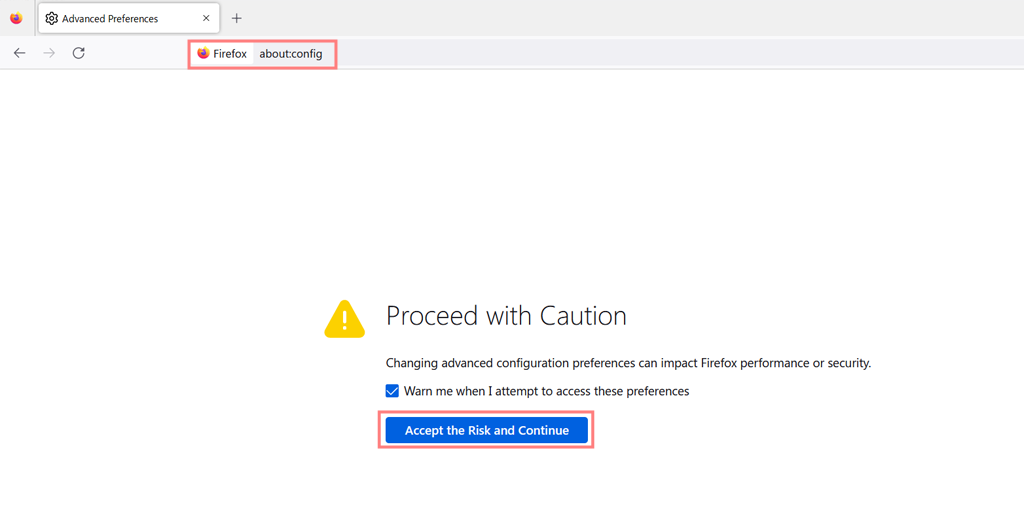
第 3 步:在下一個“高級首選項”屏幕的搜索欄中,鍵入“ TLS ”以生成所有 TLS 配置的列表。
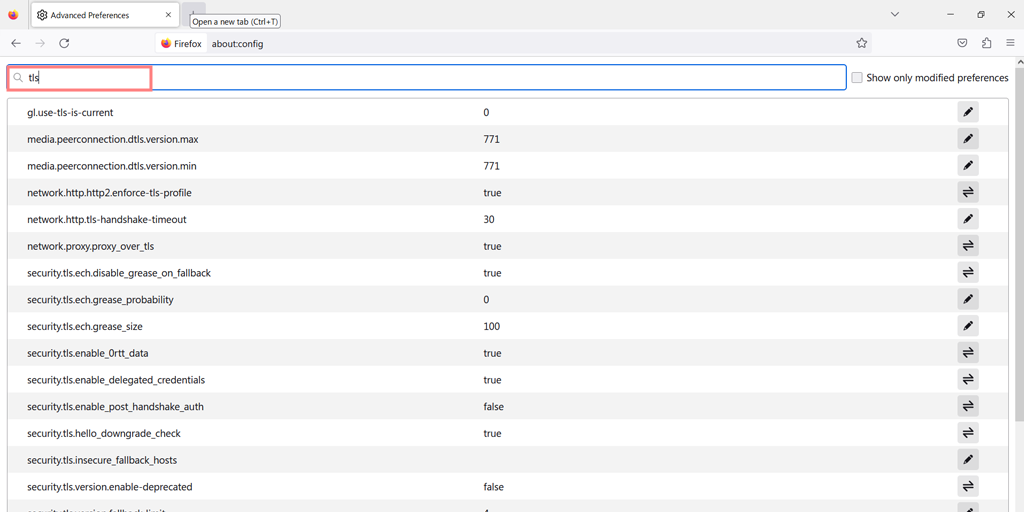
第 4 步:查找任何加粗的值,因為它們最近可能已更改。 右鍵單擊任何粗體值並選擇“重置”以將它們恢復為默認設置。
第 5 步:現在,您必須重複您已經為 SSL3 完成的相同過程,即在搜索欄中鍵入“SSL3 並重置任何最近更改的值。
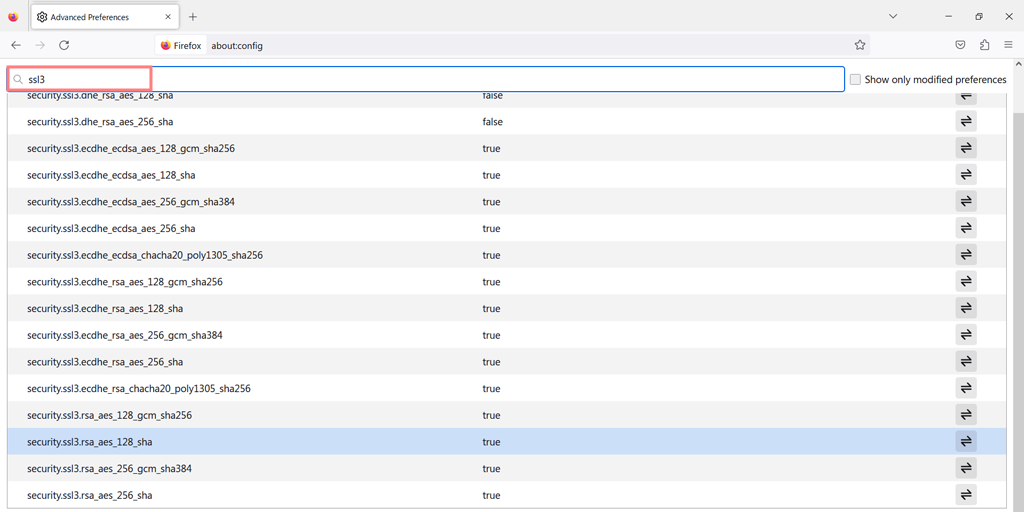
第 6 步:為了安全起見,請確保將以下兩項設置為“ false ”:
- security.ssl3.dhe_rsa_aes_128_sha
- security.ssl3.dhe_rsa_aes_256_sha
按照這些步驟,您可以在 Firefox 中重置您的 TLS 和 SSL3 設置,以修復“SSL_ERROR_NO_CIPHER”錯誤。
3. 驗證 Firefox 配置文件並繞過安全協議
雖然我們通常不建議繞過或覆蓋瀏覽器安全協議,因為它們可以保護您免於訪問不安全的網站,但有時您可能知道您嘗試訪問的目標網站已經安全可靠。
在這些情況下,可以通過手動添加密碼驗證來繞過安全協議。 只需確保您知道自己在做什麼並且信任您正在訪問的站點。

第 1 步:要手動添加密碼驗證,請打開您的 Firefox 瀏覽器並在 Firefox 的地址欄中鍵入about:config 。
第 2 步:突然出現about:config屏幕,現在,在搜索欄中輸入“ tls ”。
第 3 步:從出現的選項列表中,找到“ security.tls.version.min ”。
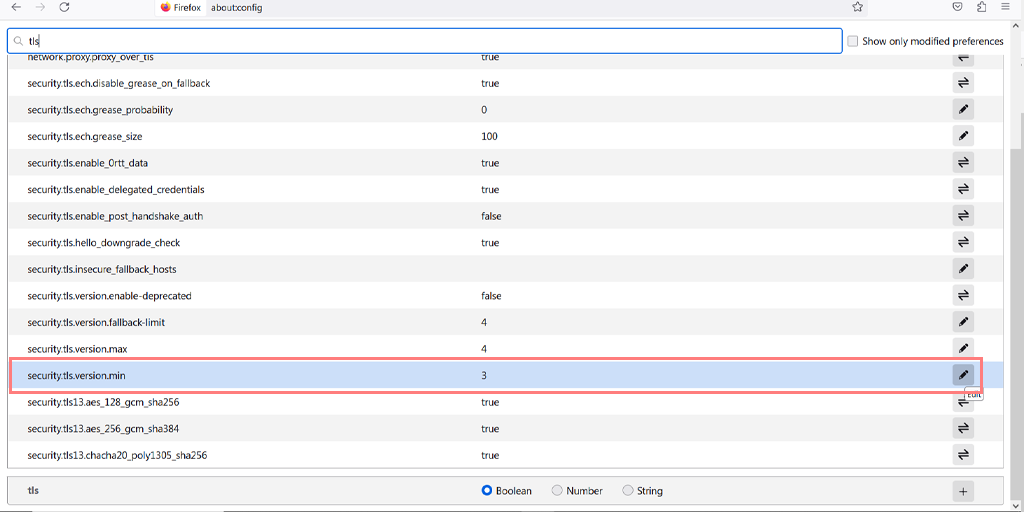
第 4 步:單擊此首選項最右側的編輯圖標進行編輯,然後輸入“0”作為值。
第 5 步:對“ security.tls.version.fallback-limit ”首選項重複相同的過程。
第 6 步:另一種繞過加密協議的方法是更改瀏覽器的隱私設置。 為此,請打開 Firefox 菜單並導航至選項 > 隱私和安全。
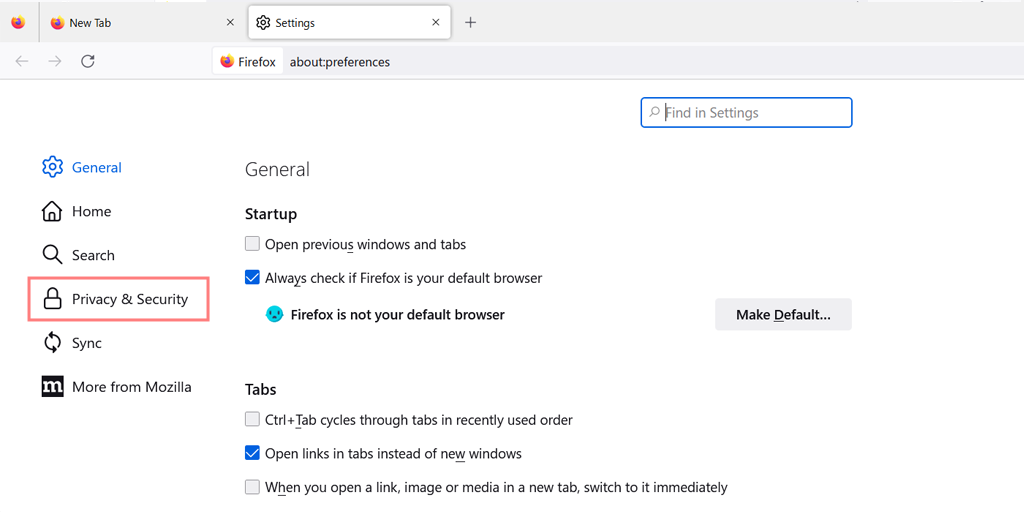
第 7 步:在“安全”部分下,取消選中“阻止危險和欺騙性內容”複選框。
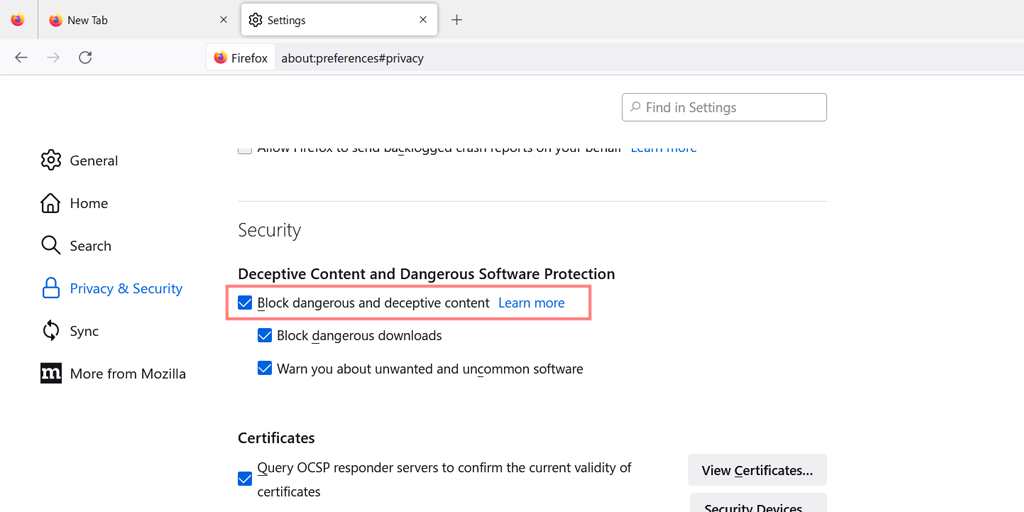
第 8 步:執行這些步驟後,您應該已成功解決錯誤。 但是,如果錯誤仍然存在,則可能是服務器端問題。
第 9 步:錯誤可能是由使用過時的密碼引起的,例如 RC4。 要驗證您的 SSL 證書沒有使用過時的密碼,您可以運行 SSL 檢查。
如果您不是網站管理員,唯一要做的就是與他們聯繫以確保他們了解該問題。
4.禁用防火牆或防病毒軟件
某些防火牆或防病毒軟件可能會干擾 SSL 連接,從而導致錯誤。 嘗試暫時禁用防火牆或防病毒軟件,看看是否可以解決問題。
因此,您可以嘗試暫時禁用它們並檢查它是否解決了問題。
對於 Windows 用戶:
步驟1:首先,您需要打開計算機的控制面板。 為此,請單擊桌面上的“開始”菜單,然後在搜索字段中鍵入“控制”。
第 2 步:接下來,從控制面板選項中選擇“系統和安全”。 這將帶您進入新頁面。
第 3 步:在新頁面上,您會看到“Windows Defender 防火牆”選項。 單擊“允許應用程序或功能通過 Windows 防火牆”。
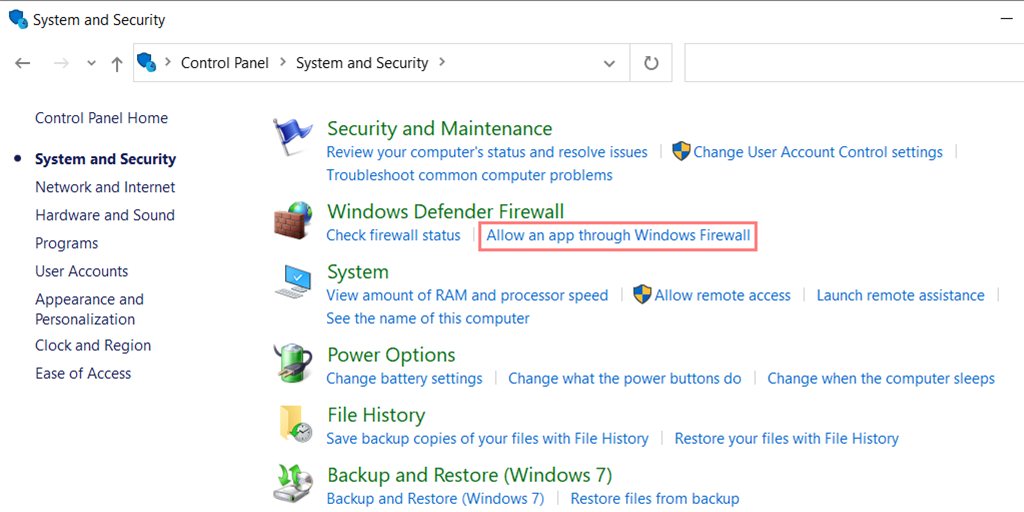
第 4 步:在下一個窗口中,您將看到允許通過防火牆進行通信的應用程序和功能列表。 要更改這些設置,請單擊“更改設置”。
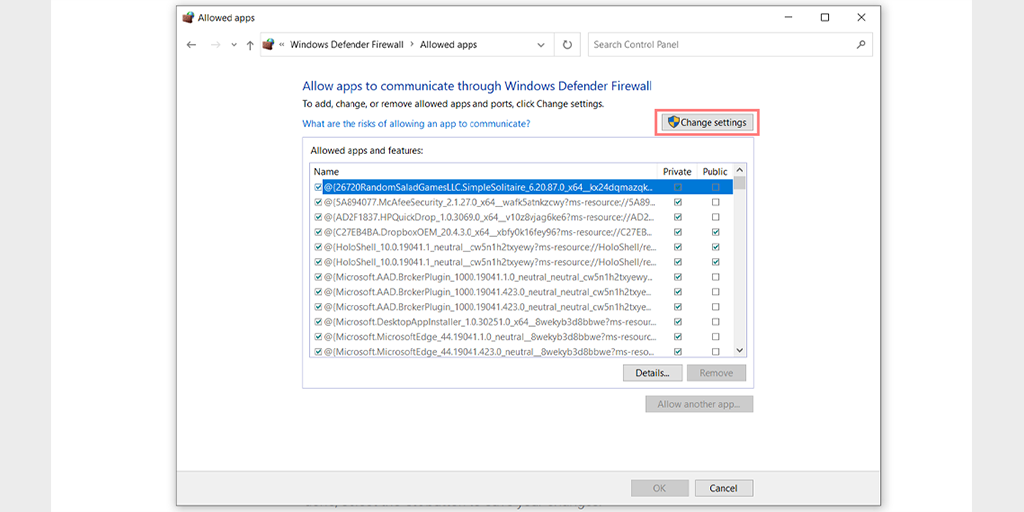
第 5 步:如果您沒有在列表中看到您的 DNS 客戶端,您可以通過單擊加號 (+) 圖標來添加它。
第 6 步:要暫時禁用防火牆,請取消選中“Windows Defender 防火牆”旁邊的框,然後單擊“確定”以保存更改。
第 7 步:或者,您可以通過查找 DNS 客戶端或您要配置的任何其他應用程序並選中或取消選中所需設置旁邊的框來調整防火牆設置。
第 8 步:完成調整設置後,單擊“確定”保存更改。
注意:如果您需要解決連接問題,請務必僅暫時禁用防火牆。 讓您的計算機沒有安裝防火牆會使它面臨潛在的安全威脅。
有關如何防止將來發生 SSL 錯誤的提示?
- 使軟件保持最新:確保定期更新瀏覽器和服務器軟件,以確保您擁有最新的安全功能。
- 使用兼容的密碼套件:配置服務器時,請確保您使用的密碼套件與您的瀏覽器兼容。
- 檢查安全設置:定期檢查您的安全設置以確保它們配置正確。
按照這些步驟和提示,您可以修復 SSL_ERROR_NO_CYPHER_OVERLAP 錯誤並防止將來發生 SSL 錯誤。 請記住,SSL 證書對於維護在線安全至關重要,因此採取必要的預防措施來保護您自己和您的用戶非常重要。
閱讀:保護敏感信息的重要性
結論
從上面的帖子中,您一定已經明白 SSL_ERROR_NO_CYPHER_OVERLAP 錯誤是如何令人沮喪和擔憂的。 但了解 SSL 的重要性並採取必要的措施來防止和修復 SSL 錯誤也很重要。
我們已經介紹了一些關鍵點,包括 SSL_ERROR_NO_CYPHER_OVERLAP 錯誤的真正含義、修復錯誤的常用解決方案,以及一些防止未來 SSL 錯誤的提示。 請記住讓您的軟件保持最新狀態,使用兼容的密碼套件,並定期檢查您的安全設置以確保您維護在線安全。
SSL 證書對於保護在線敏感信息至關重要,採取必要的預防措施以確保您的網站及其用戶受到保護非常重要。 永遠不要忽視您的 SSL 錯誤,迅速採取行動修復它們,並儘量防止它在未來發生。
按照提供的步驟和提示進行操作,您就可以維護安全可靠的在線狀態。 如果您想補充我們遺漏的任何有價值的觀點,或者如果您想就此提出任何問題,請在下面的評論部分告訴我們。
經常問的問題
Firefox 上的 SSL_ERROR_NO_CYPHER_OVERLAP 是什麼?
SSL_ERROR_NO_CYPHER_OVERLAP 表示 Firefox 無法與您嘗試訪問的網站建立安全連接,因為沒有您的瀏覽器和服務器都支持的通用加密算法。 這可能由於各種原因而發生,例如過時的 SSL 版本或不兼容的密碼套件。
如何修復 SSL_ERROR_NO_CYPHER_OVERLAP?
您可以按照以下工作方法修復 firefox 中的 SSL_ERROR_NO_CYPHER_OVERLAP 錯誤:
1.更新你的 Firefox 瀏覽器
2.修復錯誤配置的 TLS 和 SS3 設置
3.繞過安全協議
4.禁用防火牆和殺毒軟件
如何繞過 SSL 錯誤 Firefox?
為了繞過 Firefox 中的 SSL 錯誤,請按照以下步驟操作:
在您的計算機上打開 Firefox。
1. 單擊“設置”圖標。
2. 在“選項”窗口中選擇“高級”選項卡。
3. 選擇“加密”選項卡。
4. 單擊“驗證”按鈕。
5. 取消“證書驗證”窗口中復選框的複選標記,然後單擊“確定”。